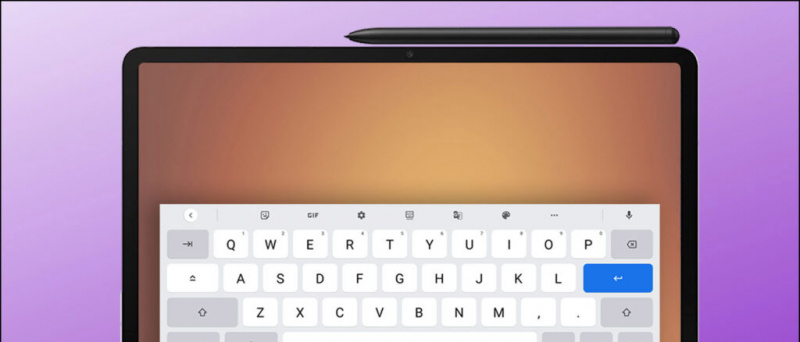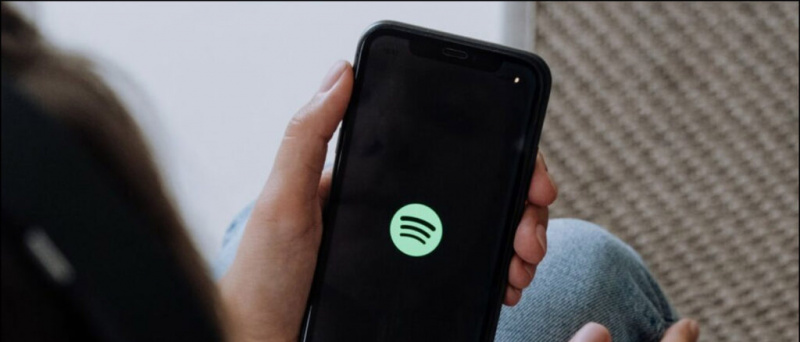LG G4 एक बेहतरीन स्मार्टफोन है और हम अब तक के सबसे बेहतरीन स्मार्टफोन में से एक हैं। यदि आपके पास पहले से ही अपना नया एलजी जी 4 है, लेकिन यह सुनिश्चित नहीं है कि आगे कैसे बढ़ना है, तो यहां कुछ युक्तियां और चालें हैं जो आपकी मदद कर सकते हैं।
अपने होम स्क्रीन को प्रबंधित करें
पहला चरण अपनी होम स्क्रीन को व्यवस्थित करना और इसे उपयोग के अनुसार पर्याप्त कुशल बनाना है।

प्रतीक प्रबंधित करें - किसी भी आइकन को लॉन्ग प्रेस करें और आपको इसे हटाने या अनइंस्टॉल करने का विकल्प मिलता है। सिस्टम ऐप्स के लिए, आपको केवल हटाने का विकल्प मिलता है, जो होम स्क्रीन से आइकन को हटा देता है। यदि आप किसी आइकन को लंबे समय तक दबाते हैं और उसे जारी करते हैं, तो आपको कोनों पर एक पेंट ब्रश दिखाई देगा, आप उसे टैप कर सकते हैं और उस ऐप के लिए एक अलग आइकन चुन सकते हैं।

घर स्क्रीन की संख्या - किनारों से चुटकी स्क्रीन पर और आपको मौजूदा होमस्क्रीन को प्रबंधित करने और नए जोड़ने का विकल्प मिलता है। आप होम बटन को टैब कर सकते हैं और अपने डिफ़ॉल्ट स्क्रीन के रूप में सेट करना चाहते हैं कि कौन सा पैनल चुनें।

मेरी तस्वीर जूम पर क्यों नहीं दिख रही है
प्रत्येक होमस्क्रीन पर विभिन्न वॉलपेपर - होमस्क्रीन पर खाली जगह पर लंबे प्रेस और वॉलपेपर का चयन करें। आपको विकल्प दिखाई देगा बहु तस्वीर विकल्प । आप प्रत्येक स्क्रीन पर अलग पृष्ठभूमि सेट करने के लिए इसे टैप कर सकते हैं!

सॉफ्टवेयर बटन प्रबंधित करें - आपके द्वारा उपयोग की जाने वाली चीज़ों के आधार पर आप नेविगेशन कुंजी के क्रम को बदल सकते हैं या आप मिश्रण में एक अतिरिक्त बटन जोड़ सकते हैं। S पर जाएं ettings >> डिस्प्ले टैब पर स्क्रॉल करें >> होम टच बटन >> बटन संयोजन चुनें । अब आप किसी भी चार बटन को खींच सकते हैं - दोहरी स्क्रीन, अधिसूचना छाया, टॉगल और उन्हें नेविगेशन बार में रखें। आप नेविगेशन बार के लिए काले और सफेद रंग के बीच भी चयन कर सकते हैं।
परिवर्तन प्रभाव - आप स्क्रीन के बीच संक्रमण होने पर एनीमेशन भी बदल सकते हैं। सेटिंग्स >> डिस्प्ले >> होमस्क्रीन और स्वाइप इफेक्ट का चयन करें जिसकी आपको आवश्यकता है।

स्वचालित एलजी जी 4
डिफ़ॉल्ट एलजी जी 4 सॉफ्टवेयर आपको एक हद तक अपने फोन को स्वचालित करने की अनुमति देता है। इसके लिए, आप (सेटिंग्स >> जनरल >>) पर जा सकते हैं और स्मार्ट कार्यों के तहत स्मार्ट सेटिंग्स का चयन कर सकते हैं)। जब आप घर या घर से दूर हों, तो आप अपने फोन को कुछ सेटिंग्स बदलने के लिए सेट कर सकते हैं जैसे वाईफाई, ब्लूटूथ आदि। जब आप हेडफ़ोन प्लग इन करते हैं, तो आप लॉन्च करने के लिए संगीत ऐप भी सेट कर सकते हैं। नीचे जो भी आप स्वचालित कर सकते हैं, उसकी पूरी सूची देखें।

डुअल विंडोज चलाएं
आप 5.5 इंच के डिस्प्ले का लाभ उठा सकते हैं और एक समय में दो ऐप चला सकते हैं, लेकिन दुर्भाग्य से, यह अब तक केवल 15 ऐप पर लागू है।

सबसे पहले, दोहरी विंडोज विकल्प (सेटिंग्स >> सामान्य टैब >> स्मार्ट कार्यों के लिए नीचे स्क्रॉल करें) होना चाहिए। यह डिफ़ॉल्ट रूप से चालू है, लेकिन यदि आपने इसे बंद कर दिया है, तो आप दोहरी विंडो का उपयोग कर सकते हैं।
ऐप अधिसूचना ध्वनि कैसे बदलें

अब, आप या तो ऊपर बताए गए चरणों के द्वारा दोहरी खिड़कियों के लिए नेविगेशन बार में एक समर्पित कुंजी जोड़ सकते हैं या दोहरी विंडोज़ विकल्प खोजने के लिए हाल के ऐप्स बटन को दबा सकते हैं।
फ्लोटिंग ऐप्स
दोहरी खिड़की के अलावा, एलजी जी 4 पर एक और शांत मल्टीटास्किंग सुविधा है, जिसे सही स्थान पर रखा गया है। आप सूचना शेड में जा सकते हैं और QSlide नामक टॉगल पर टैप कर सकते हैं। जब आप इसे टैप करेंगे तो ऐप्स की एक सूची दिखाई देगी और ये सभी फ्लोटिंग विंडो के रूप में खुलेंगे। संदेश भेजने के लिए आपको कोई ऐप नहीं छोड़ना होगा

त्वरित लॉन्च कैमरा
आप लॉक स्क्रीन से सीधे कैमरा लॉन्च करने के लिए दो बार वॉल्यूम डाउन की दबा सकते हैं। विकल्प मौजूद है और डिफ़ॉल्ट रूप से चालू है सेटिंग्स >> जनरल >> शॉर्टकट कुंजी। हम आपको नीचे दिए गए क्विक शॉट बॉक्स को अनचेक करने की सलाह देते हैं। यदि बॉक्स को चेक किया जाता है, तो कैमरा ऐप खुलेगा और क्लिक करेगा। इससे आपकी मेमोरी को हॉगिंग करने वाली अनावश्यक छवियां हो सकती हैं।

कैमरा ऐप के अंदर, आप वॉयस कमांड को सक्रिय कर सकते हैं और चीज़, व्हिस्की और कुछ अन्य कीवर्ड का उपयोग करके चित्र शूट कर सकते हैं। यह सुविधा सटीक रूप से काम करती है।
लॉक स्क्रीन को प्रबंधित करें
आप लॉक स्क्रीन से प्रबंधित कर सकते हैं सेटिंग्स >> डिस्प्ले >> लॉकस्क्रीन । LG G4 आपको कई प्रकार के स्क्रीन लॉक जोड़ने की अनुमति देता है नॉक कोड । यहां लॉक स्क्रीन पर आप जो सूचनाएं देखना चाहते हैं, उन्हें सेट करने का विकल्प मिलेगा।

यदि आप कोई पैटर्न लॉक नहीं लगाना चाहते हैं और आप स्वाइप (डिफ़ॉल्ट) चुनते हैं, तो आप इसे बदल भी सकते हैं ऐप्स लॉक स्क्रीन पर रखे गए हैं शॉर्टकट विकल्प पर टैप करके तय करें कि क्या आप बंद करना चाहते हैं मौसम एनिमेशन या नहीं।
त्वरित झलक स्क्रीन

मेरे Google खाते से डिवाइस निकालें
एक बार जब आप लॉक स्क्रीन पर एक सुरक्षित लॉक लगाते हैं, तो आप बस एक उंगली पकड़ सकते हैं और इसे ऊपर से नीचे तक खींच सकते हैं, Glance स्क्रीन को देखने के लिए, जो समय, दिन और तारीख प्रदर्शित करता है।
सेटिंग्स मेनू
एलजी जी 4 में सेटिंग्स मेनू चार टैब में आयोजित किया गया है। कथित तौर पर, कुछ उपयोगकर्ता किसी विशेष विकल्प का पता लगाने के दौरान इसे भारी और भ्रमित करते हैं। आप सेटिंग ऐप में हैमबर्गर मेनू दबाकर हमेशा क्लासिक सूची दृश्य पर स्विच कर सकते हैं। जो कुछ

सहभागिता को निजीकृत करें
यहां बताया गया है कि आप विशेष संपर्कों के लिए कुछ विशेष सेटिंग्स कैसे बदल सकते हैं।
संदेशों - आप मैसेजिंग ऐप पर जा सकते हैं, एक संदेश खोल सकते हैं और मेनू बटन दबा सकते हैं। यहां से आप थीम बदल सकते हैं और एक विशेष संपर्क के लिए कैमरा या गैलरी से एक छवि जोड़ सकते हैं। से संदेश >> मेनू >> सेटिंग्स >> सामान्य >> थीम बदलें , आप सभी संपर्कों के लिए पृष्ठभूमि विषय बदल सकते हैं।

रिंगटोन - में सेटिंग्स >> ध्वनि >> रिंगटोन , आप रिंगटोन आईडी विकल्प चालू कर सकते हैं और यह उनके फोन नंबरों से बने प्रत्येक संपर्क के लिए व्यक्तिगत रिंगटोन प्रदान करेगा। आप चुन सकते हैं कि आप किसके लिए स्वर रचना चाहते हैं।

एलईडी सूचनाओं को अनुकूलित करें
आप सेटिंग्स >> साउंड और नोटिफिकेशन >> एलईडी नोटिफिकेशन पर जा सकते हैं। एलईडी सूचनाओं पर टैप करने से आपको यह तय करने में मदद मिलती है कि आप किस विशेष ऑपरेशन के लिए एलईडी लाइट को ब्लिंक करना चाहते हैं

आप भी कर सकते हैं एक विशेष संपर्क के लिए एक विशेष रंग एलईडी लाइट अधिसूचना असाइन करें। आप शीर्ष पर किसी भी संपर्क पृष्ठ और हिट संपादित आइकन खोल सकते हैं। फिर आप एक विशेष संपर्क के लिए इच्छित एलईडी अधिसूचना के रंग को नीचे स्क्रॉल और संपादित कर सकते हैं।

स्मार्ट सफाई के साथ टिकाऊ प्रदर्शन
आप टिकाऊ प्रदर्शन के लिए स्मार्ट सफाई का उपयोग कर सकते हैं। सेटिंग्स के तहत, आप सामान्य टैब को हिट कर सकते हैं और फोन प्रबंधन विकल्पों के तहत स्मार्ट क्लीनिंग का पता लगा सकते हैं। यह आपको एक चित्रमय प्रस्तुति देगा और आप उन फ़ाइलों को हटा सकते हैं जो आपके भंडारण को अनावश्यक रूप से हॉग करते हैं।

स्मार्ट बुलेटिन प्रबंधित करें
होम स्क्रीन से लेफ्ट स्वाइप आपको स्मार्ट बुलेटिन में ले जाएगा। यह सुविधा केवल एलजी के डिफ़ॉल्ट लांचर के साथ काम करेगी। आप सभी एलजी प्रीलोडेड ऐप्स जैसे एलजी हेल्थ, म्यूजिक, कैमरा, क्रेमोट कैलेंडर का उपयोग कर सकते हैं। स्मार्ट टिप्स और अधिक। यदि आपको एलजी ऐप्स में भारी निवेश किया जाता है, तो आपको अक्सर इस स्थान पर जाने की आवश्यकता होगी और यह खुशी होगी कि इसकी एक स्क्रीन होम स्क्रीन से दूर है।

मैं Google से अपनी तस्वीर कैसे हटाऊं?
निष्कर्ष
एलजी जी 4 के फीचर्स और कस्टमाइजेशन विकल्प और भी गहरे हो गए हैं, लेकिन यूआई क्लू नहीं है। ये कुछ बेहतरीन टिप्स हैं जो आपको अपने एलजी जी 4 को सेटअप करने में मदद करेंगे। लेख में कुछ भी जोड़ना है? नीचे टिप्पणी अनुभाग में हमारे साथ साझा करें।
फेसबुक टिप्पणियाँ